如何在 Linux 上优雅的玩 Windows 游戏,
如何在 Linux 上优雅的玩 Windows 游戏,
不可否认,Linux 游戏每天都在变得更好。得益于 Proton 兼容层,它将 Windows 上的 DirectX 命令转换为 Linux 上 Vulkan 可理解的指令,Steam 库中的 16000 多款游戏可以在 Linux 上运行。
Proton 对于 Linux 来说确实是很好的待遇,尤其是 Valve 在即将推出的 Steam Deck with Linux 中使用了同样的产品。但是我们究竟如何使用 Steam Proton 在 Linux 上玩 Windows 游戏呢?请阅读以下内容以了解详情。
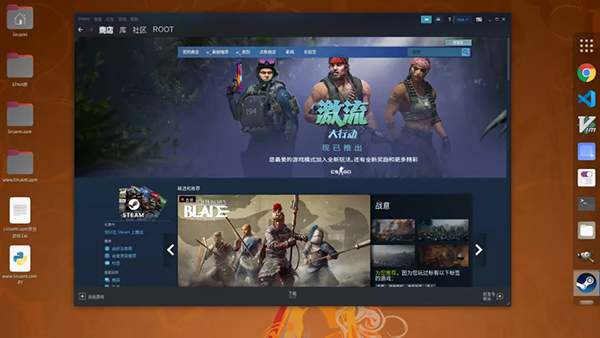
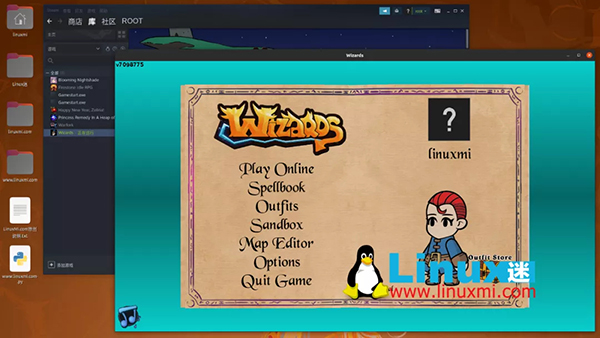
如何使用 Steam Proton 玩 Windows 游戏?
启用Proton
1. 从应用菜单启动 Steam 应用。
2. 在应用程序的左上角,单击 Steam,然后单击设置。
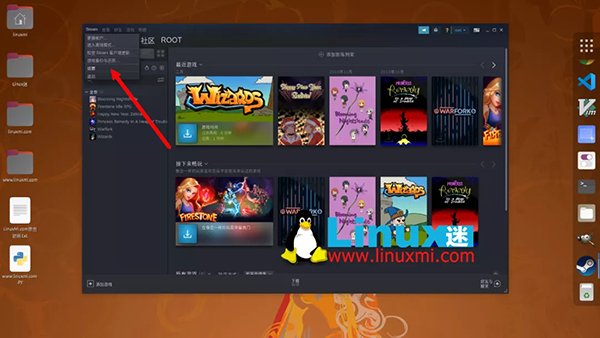
3. 在侧边栏中,找到并单击 Steam Play。
4. 为支持的游戏点击启用 Steam Play,为所有其他游戏选项点击启用 Steam Play。然后会提示重启 Steam 以生效。
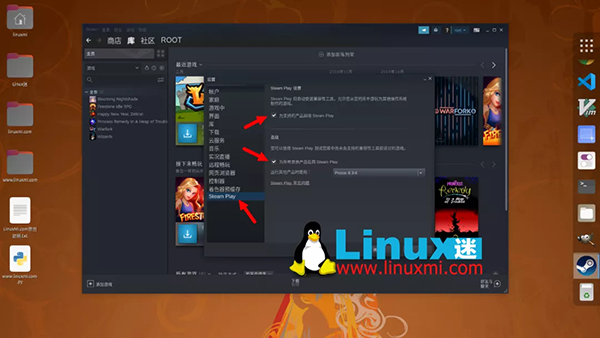
现在 Steam Play 已启用,您可以开始在 Linux 上玩 Windows 游戏了。从您的 Steam 库中选择一款游戏,然后点击安装。
我可以使用 Proton 安装非 Steam 游戏吗?
简短的回答是,是的,你可以。Steam 应用程序允许您将非 Steam 游戏添加到库中。您需要做的就是打开 Steam > 添加游戏(在应用程序的左下角)> 添加非 Steam 游戏 > 导航到您的游戏的 .exe 文件 > 添加选定的程序。
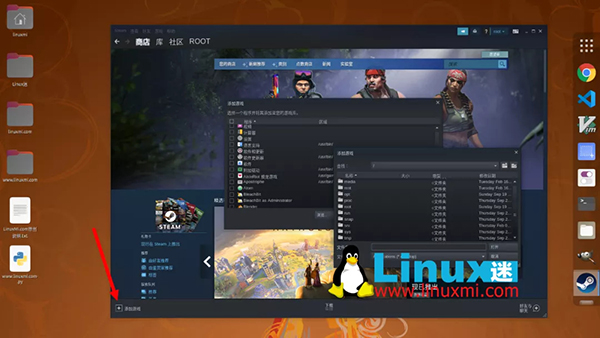
如果您的游戏在 Epic Games Launcher 或 Ubisoft Connect 上,您可以将 Wine 与任何 Wine 前端(Lutris 或 Linux 上的 Play)一起使用来安装它们各自的启动器和游戏。如果游戏不起作用,请尝试使用 Proton 运行它们。按照上一段中提到的相同方法进行操作。
像 BattlEye 和 EAC 这样具有反作弊机制的游戏目前无法运行。然而,Valve 正在与这些反作弊程序的开发人员合作,并承诺到 Steam Deck 推出时,Steam 上几乎 100% 的游戏都可以玩。
评论暂时关闭